
Cara Menggunakan Proxy Pada Browser
Halo! Pada kesempatan ini saya akan membahas tutorial cara menggunakan proxy pada browser. Proxy server adalah suatu server dimana terdapat software proxy server yang berperan sebagai hub dimana seluhur request/permintaan internet diproses. Mudahnya proxy adalah server yang menghubungkan antara suatu komputer dengan internet.
Apa itu Proxy? Apa Manfaat Menggunakan Proxy?
Proxy mempunyai banyak manfaat. Manfaat yang pertama adalah connecting sharing (penghubung atau perantara pengambilan data dari suatu website yang diantarkan ke komputer user). Manfaat kedua adalah filtering (pemfilter situs mana saja yang diizinkan dibuka dan situs mana saja yang dilarang). Manfaat ketiga adalah caching (menyimpan objek-objek dari internet pada proxy server sehingga akan lebih cepat saat kita hendak mengaksesnya kembali).
Proxy juga dapat digunakan untuk membypass banyak hal, seperti content filter pada wifi kampus, dan sebagainya. Dengan menggunakan proxy, Anda juga bisa membuka situs yang diblokir oleh kominfo (internet positif). Disamping itu penggunaan proxy dapat meningkatkan privasi Anda karena apa yang Anda buka tidak mudah dilacak.
Cara Menggunakan Proxy Pada Browser
A. Mozilla Firefox
- Klik pada Menu >> Options
- Cari opsi Network Proxy, lalu tekan tombol Settings
- Pilih manual proxy configuration, lalu isikan form sebagai berikut:
HTTP Proxy: IP Address Proxy (Jika menggunakan squid proxy, isikan dengan IP VPS)
Port: port dari proxy kita (Umumnya adalah 3128)
Use this proxy server for all protocols: Centang - Klik OK.

B. Google Chrome
- Klik Menu >> Settings
- Scroll sampai ke bawah, lalu tekan tulisan Avanced
- Pada subkategori System, Tekan tulisan Open proxy settings
- Tekan tombol LAN Settings
- Centang pada opsi Use Proxy Server for your LAN. Lalu isikan form sebagai berikut:
Address: IP Address Proxy (Jika menggunakan squid proxy, isikan dengan IP VPS)
Port: Port dari proxy kita (Umumnya adalah 3128) - Jika sudah tekan tombol OK

Demikianlah tutorial cara menggunakan proxy pada browser. Semoga tutorial menggunakan proxy di browser dapat bermanfaat bagi Anda semua. Apabila Anda mempunyai kendala atau pertanyaan tentang cara menggunakan proxy pada browser, Anda dapat menanyakannya melalui kolom komentar di bawah


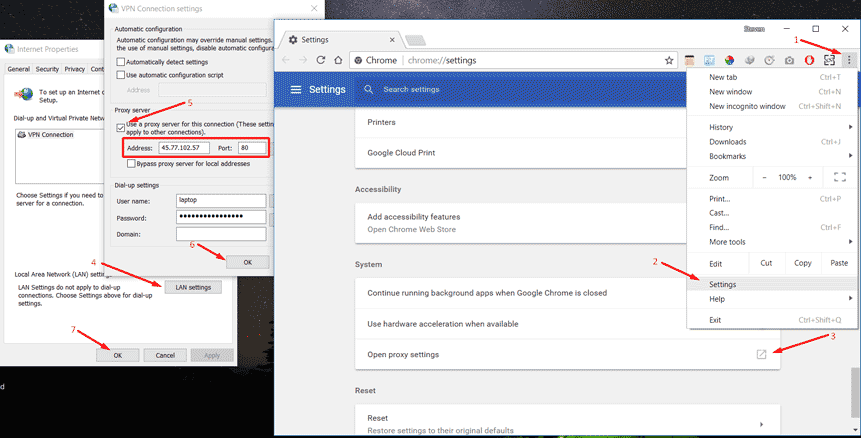



One thought on “Cara Menggunakan Proxy Pada Browser”